Post aggiornato il 06.05.2013
A parte un aggiornamento nei pacchetti, nessuna novità è stata introdotta nella Beta 2, quindi quanto scritto in questa prova vale anche per l'ultima Beta prima del rilascio, e molto probabile valga anche per la versione finale.
Qualche settimana fa è stato annunciato il rilascio della prima beta di Kubuntu 13.04 "Raring Ringtail", la cui versione finale sarà ufficialmente disponibile il 25 Aprile 2013. Approfittando del tempo libero di queste vacanze pasquali, ho deciso di fare una prova.
Solo una prova, perché questo rilascio, come tutti quelli definiti "alpha" o "beta", è destinato solo per chi vuole dare una mano nello sviluppo, oppure nei test, e quindi evitare di usarlo su PC su cui si tengono dati importanti.
Nel precedente rilascio Alpha 1 c'era ben poca roba nuova di cui parlare, KDE 4.10 era ancora in beta, ma in questo rilascio invece le novità sono parecchie, e ho voluto provarle. Ho quindi scaricato l'immagine ISO dalla pagina di download, creato una chiavetta USB, e messa all'opera sul portatile.
Il portatile
Il PC su cui ho provato Kubuntu 13.04 è un Acer Travelmate 6594, con CPU Intel Core i5, 4 GB di RAM e scheda video Intel HD. Una macchina piuttosto recente, con un processore potente e memoria abbondante, tanta che anche un desktop environment come KDE - sicuramente ingordo di risorse - ci gira bello comodo.
L'avvio
Una volta avviato il PC da USB, appare la schermata di avvio classica di Kubuntu, nessuna novità da segnalare.
Kubuntu 13.04: il boot di Kubuntu
Si arriva quindi alla scelta della lingua e se provare o installare Kubuntu, e qui si nota la prima novità.
Kubuntu 13.04:la prima schermata, per la prova o l'installazione di Kubuntu
La finestra è stata ridisegnata e adesso è copre tutto lo schermo, scelta di pulizia e razionalità. Per il resto, il processo di installazione, che ho provato su una macchina virtuale, è sempre lo stesso, facile e veloce, anche per i principianti.
Per la mia prova invece, seleziono la lingua (italiano) e poi procedo con "Prova Kubuntu".
Prima parte: il sistema
Il desktop
Dopo circa 30-40 secondi la sessione "live" è pronta. Da dire che il processore in uso è una bella bestia! Ho provato Kubuntu 13.04 beta 1 su un'altra macchina con processore AMD e il boot è stato molto più lento!
L'aspetto del desktop è sostanzialmente quello di KDE 4.10 (su Kubuntu 13.04 è presente KDE 4.10.1): Kubuntu fa modifiche minimali a "KDE SC" (dove SC sta per software compilation), per offrire una piena esperienza KDEcentrica,
Kubuntu 13.04: il desktop
Lo sfondo del desktop è quello predefinito di KDE 4.10, che è davvero bello, anche se avrei evitato quelle sfumature.
KDE 4.10 ha novità in molti dei programmi che compongono la compilation, tra cui da segnalare: miglioramenti a Kate (l'editor di testo), Konsole (la shell di riga di comando), Okular (il visualizzatore PDF), Gwenview (il visualizzatore di immagini), Kontact (un programma PIM, "personal information manager", che comprende calendario, agenda e posta elettronica), e tantissime altre novità, che potete leggere sull'annuncio ufficiale. Personalmente ho apprezzato il costante lavoro di finitura dei particolari, e anche un miglioramento nella reattività generale del sistema.
Muon 2.0 (quasi!)
Anche il programma di installazione e rimozione del software Muon Software Center è nuovo e rinnovato, arrivando alla versione 1.9.97, un passo dalla 2.0.
Kubuntu 13.04: Muon Software Center
Dopo aver cambiato parecchi gestori, Kubuntu sembra aver trovato quello giusto nel programma sviluppato da Jonathan Thomas.
Muon Software Center ha un'interfaccia simile a Ubuntu Software Center, ma senza pubblicità e programmi a pagamento (almeno per ora). Lo sviluppo del programma procede regolarmente, anche a questa versione aggiunge qualcosa di nuovo: è disponibile una infatti nuova categoria di programmi, i "Plasma Desktop Widgets", i programmini che si installano sul desktop di KDE.
Kubuntu 13.04: Muon Software Center, Desktop Widgets
Homerun, il nuovo launcher
Una delle novità di Kubuntu 13.04 è l'introduzione nelle applet di Homerun, un nuovo "launcher" (="lanciatore", o menu da cui far partire i programmi e molto altro) sviluppato da Aurélien Gateau. Di Homerun, ne avevo parlato in un mio precedente post l'anno scorso, quando era ancora all'inizio dello sviluppo.
Kubuntu 13.04: Homerun sul pannello (è la seconda "K")
Homerun è disponibile tra i widget, quindi se lo si vuole provare bisogna aggiungerlo, andando su "Desktop" (in alto a destra) e quindi "Aggiungi widget". Io l'ho piazzato sul pannello, di fianco a "Kickoff", il launcher ufficiale di KDE.
Kubuntu 13.04: Homerun in azione
Lanciando Homerun si attiva un pannello, molto simile alla dash di Unity/Ubuntu. Il pannello ha 4 schede:
- "Home", che contiene le applicazioni e le cartelle preferite, e gli ultimi documenti aperti
- "Applications", da dove si possono avviare i programmi installati, divisi per categoria (le stesse di Kickoff)
- "Files", per navigare tra le cartelle e file
- "Power", che contiene i pulsanti per spegnere, riavviare o sospendere il PC.
Kubuntu 13.04: il panello di configurazione di Homerun
Homerun è configurabile in ogni suo aspetto: si possono spostare, aggiungere o togliere schede, programmi e risorse. In più si può configurare una scorciatoia da tastiera per attivare Homerun, peccato non gli si possa associare il solo tasto "Super" (quello che attiva Unity/GNOME 3 Shell).
Pur essendo ancora alla versione 0.2.1, Homerun è stabile, nessun crash rilevato finché l'ho utilizzato. L'unica pecca è un fastidioso "bug": lo sfondo del pannello è trasparente, anche troppo trasparente, ed eventuali finestre attive confondono parecchio. Ho aperto una segnalazione su KDE, per adesso nessuno sembra essersene occupato.
Altri piccoli miglioramenti
Kubuntu 13.04, cioè KDE 4.10, porta con se altri piccoli miglioramenti, niente di stravolgente, ma che denotano ancora una volta l'estrema cura dei particolari e miglioramento continuo.
Ecco quindi la possibilità di inserire i menu dei programmi in un pulsante nella barra del titolo, che fa risparmiare spazio verticale - prezioso sui netbook, ma anche sui notebook moderni.
Kubuntu 13.04, "title bar button" attivo su Kate
Per attivarlo, basta andare su "System Settings" -> "Application appareance" -> "Fine Tuning" e alla voce "Menubar style" selezionare "Title bar button" (invece del predefinito "In application").
Ecco una finestra ridisegnata per il ripristino della sessione dopo la sospensione.
Kubuntu 13.04, la nuova finestra di ripristino
Ecco un nuovo font, chiamato "Oxygen Sans" (anche se il tipo di carattere predefinito rimane "Ubuntu").
Kubuntu 13.04, il nuovo font "Oxygen Sans"
Infine, ecco un nuovo gestore monitor multipli, disponibile sempre nei "System Settings".
Seconda parte: i programmi per l'ufficio
Libre Office 4.0
Su Kubuntu 13.04 è presente Libre Office 4.0, la nuova release della popolare suite per ufficio libera.
Kubuntu 13.04, Libre Office 4
La versione 4.0 è la prima che vede una profonda riscrittura del codice sorgente, e getta le basi per ulteriori miglioramenti futuri. Tutte le novità sono elencati su questo post di Libreitalia. Magari ne parlerò in un prossimo post.
Krita
Su Kubuntu 13.04 è presente Krita 2.6.1. Il programma di disegno e fotoritocco della suite Calligra (il pacchetto per ufficio di KDE) ha fatto passi da gigante negli ultimi tempi, tanto da arrivare al livello di GIMP.
Kubuntu 13.04, Krita 2.6.1
Impossibile scrivere le potenzialità di questo programma, che meriterebbe una recensione a parte.
Terza parte: navigazione e multimedia
Rekonq 2.2
Anche Rekonq, il browser predefinito di Kubuntu è migliorato notevolmente. Il browser sviluppato da Andrea Diamantini, e basato su Webkit (lo stesso "motore" di Chrome/Chromium) migliora notevolmente ad ogni rilascio.
Kubuntu 13.04, Rekonq 2.2
Rekonq 2.2 è stabile e veloce, Firefox si può finalmente abbandonare senza troppi rimpianti. L'unico plugin veramente necessario, Adblock, che blocca la noiosa pubblicità, è attivabile con 1 clic.
Firefox comunque si può installare facilmente, con il programmino di installazione preparato dagli sviluppatori di Kubuntu.
Tomahawk
Un'ultima novità è la disponibilità di Tomahawk, un nuovo player musicale multi piattaforma, ma Amarok resta il player predefinito.
Kubuntu 13.04, installazione di Tomahawk da Muon Package Manager
Tomahawk va installato, però (chissà perché) su Muon Software Center non si trova. Lo si deve installare dal "fratello" Muon Package Manager, non so se sia un bug. Comunque l'installazione procede senza problemi.
Kubuntu 13.04, Tomahawk, setup degli account
Appena avviato, Tomahawk permette subito di collegare i propri account sui diversi social network (Twitter, Google Talk, Jabber) con servizi come Spotify, last.fm, soundcloud, iTunes, Grooveshark e molti altri. Il tutto per condividere classifiche, novità, stazioni radio con i propri amici e i contatti.
Kubuntu 13.04, Tomahawk
Se devo trovargli una definizione direi che è un social musical player, qualunque cosa voglia dire questa definizione. L'approccio trasversale, che collega servizi e social network diversi è molto interessante. Penso di tornare a parlarne in un prossimo post dedicato solo a questo programma.
Considerazioni finali
Dopo aver passato anni all'ombra della sorella maggiore Ubuntu, adesso la distribuzione basata su KDE è libera da vincoli di sviluppo. La scelta di Kubuntu di rilasciare una distribuzione con pochissime personalizzazioni rispetto a KDE SC, permette a chiunque, tramite la potenza delle Impostazioni di sistema (System Settings), e i numerosi widget installabili, di personalizzare l'esperienza utente fin nei minimi particolari, in maniera sartoriale, senza ricorrere a programmi di terze parti. Questa è la potenza di KDE, che (paradossalmente) a molti sta indigesto proprio per questo.
Kubuntu 13.04 promette molto bene: ha retto bene durante la mia prova, che è durata più di qualche ora, senza crash inattesi o errori, a parte il paio che ho segnalato. Chiaro che un'esperienza "live", senza installare il sistema sul PC, è diversa, ma posso dire che sono rimasto colpito positivamente.
Non resta che aspettare il rilascio ufficiale di fine Aprile, per verificare che queste buone promesse siano mantenute.
Dario Cavedon è un giovanotto di belle speranze, che ha passato i 40 ma non se li sente, è uno giovane dentro, anche se da fuori non si direbbe. Si dedica con passione alla diffusione del Software Libero, di Linux e di Ubuntu e di un sacco di altra roba, nel poco tempo che famiglia e lavoro gli concedono. Il resto lo potete leggere sulla breve biografia.





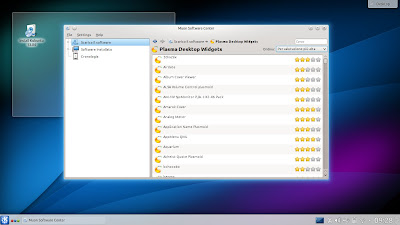



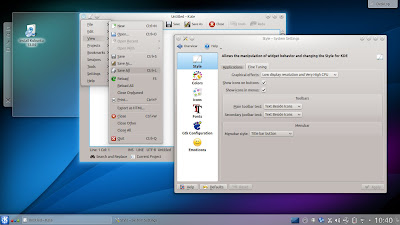








7 commenti:
Unity mi ha stufato, passato a gnome shell (debian testing), ora, dopo aver letto il tuo ottimo articolo, mi è ventua voglia di provare kubuntu, distro che ho sempre scartato.
PS tutti i passaggi (da distro a distro) sono su una partizione di 'test' che uso per giocare.
Aiutami a capire, omonimo. E' possibile installare Kubuntu ed in contemporanea avere Ubuntu e Gnome Shell e scegliere semplicemente al momento del login quale scegliere?
Senza doverli installare su partizioni separate? E tutti perfettamente funzionanti?
Io attualmente riesco a far convivere Ubuntu e Gnome senza grossi problemi. Ma ho provato ad installare (non ricordo come) non se KDE o Kubuntu e mi da abbastanza problemi. Scusami ma questa cosa della coesistenza delle varie distribuzioni non l'ho mai capita bene..
Grazie
@ Unknown
Io uso più Desktop, ho provato un po' di tutto, ognuna ha vantaggi e svantaggi. KDE permette ogni minima personalizzazione, quindi se ti piace decidere ogni singolo aspetto della tua distro, Kubuntu è OK per te.
@ Ottarrio
Teoricamente puoi far condividere sullo stesso PC i vari Destkop, ma nella pratica potresti trovarti qualche sorpresa, perché la directory /home è comune per tutte e lì sono memorizzati i tuoi file di configurazione, e in qualche caso le impostazioni di un desktop "fanno a pugni" con quell'altro. Su Ubuntu 10.04 avevo installato LXDE su Ubuntu, ma poi ho dovuto togliere LXDE e resettare i file di configurazione, perché il menu di Ubuntu era diventato un mescolone GNOME/LXDE.
kde lo conosco, uso slackware con kde. Era kubuntu che non mi ispirava troppa fiducia. Fino a poco tempo fa non se ne parlava molto bene, problemi di stabilità e di performances. Poi l'annuncio di canonical di abbandonare il supporto... ora con il nuovo slancio (non ricordo quale l'azienda che porta avanti kubuntu) sembra notevolmente migliorato.
ps ho visto ora la possibilità di inserire il nome, i due Unknown precedenti sono i miei
@ michele/Unknown
L'azienda è Blue Systems, che ha assunto Jonathan Riddell (leader di Kubuntu) e altri programmatori per lavorare su KDE e Kubuntu. Hanno anche una loro distribuzione basata su Kubuntu, che si chiama Netrunner, ma non so come sia.
@Ottario
L'ultima volta che ho provato a far convivere KDE su Ubuntu l'ho fatto con precise (12.04) e non mi ha dato alcun problema...
Posta un commento